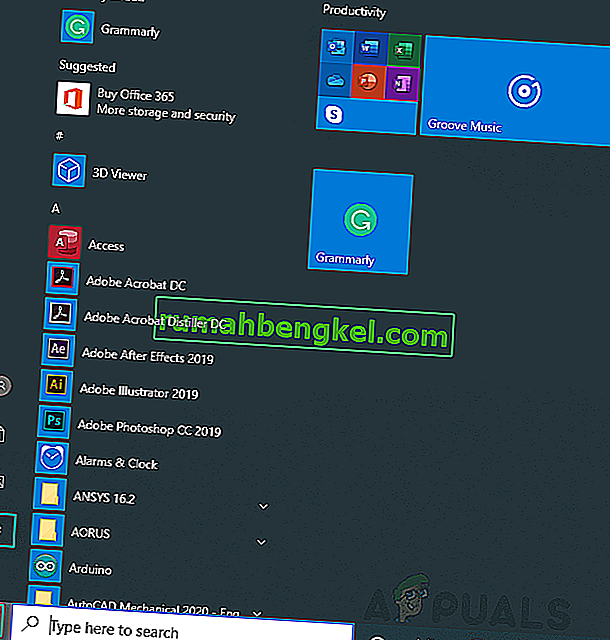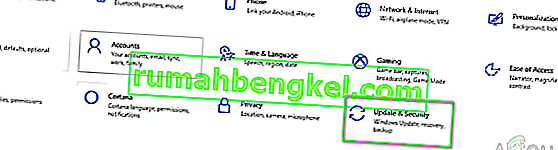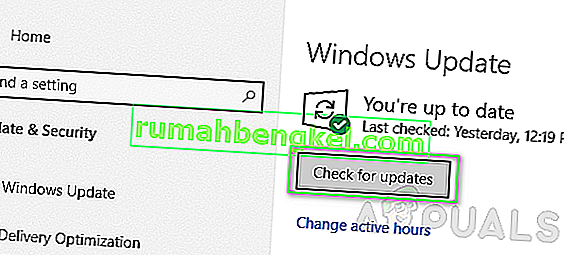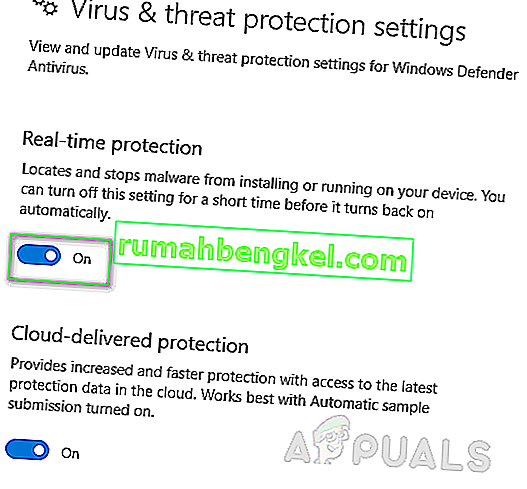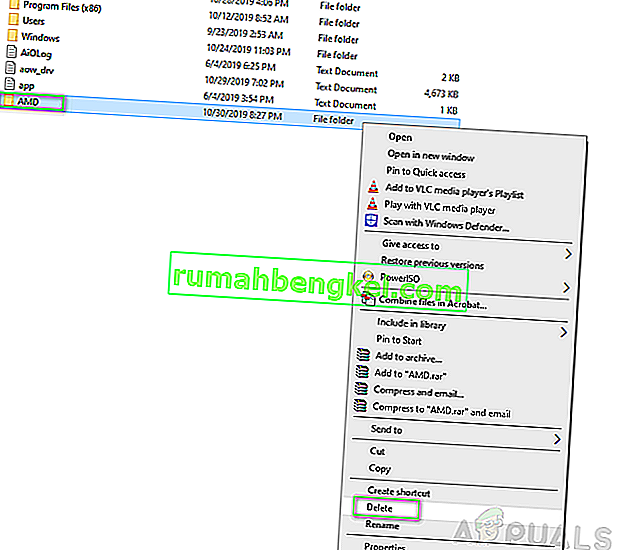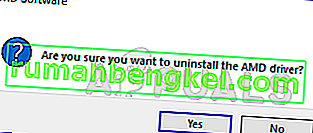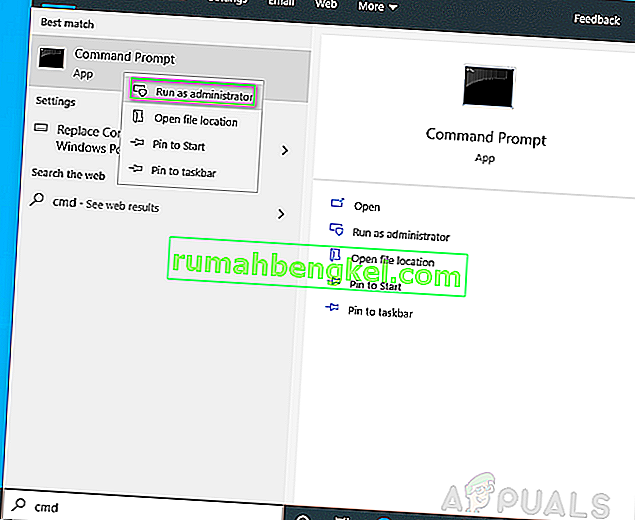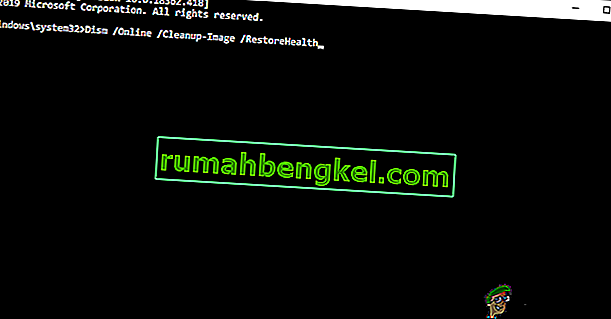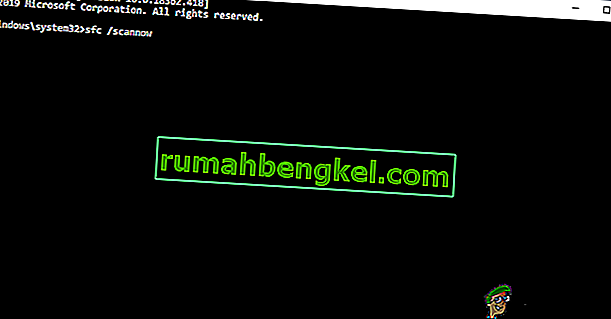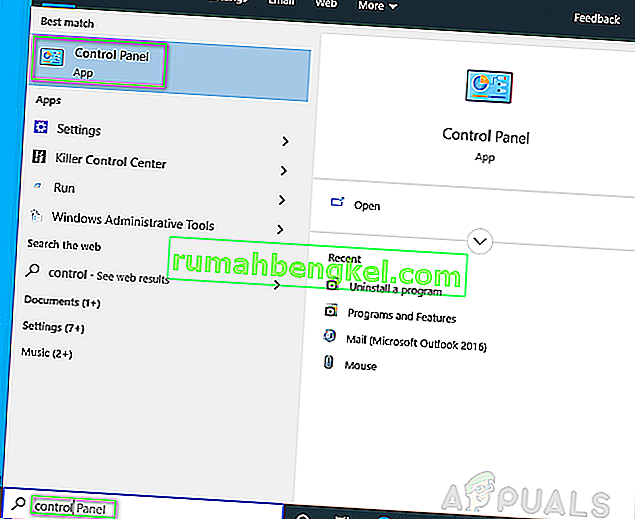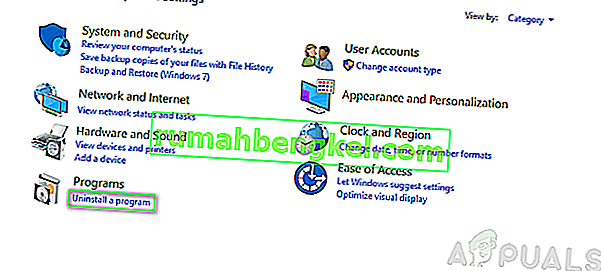Графічні драйвери AMD потрібні графічним картам AMD для належної роботи. Іноді через різні причини помилка перериває встановлення графічного драйвера AMD. Ця ж помилка може також перервати оновлення графічного програмного забезпечення AMD. Помилка сповіщення така:

Bin64 \ InstallManagerApp.exe є програмним компонентом Центру управління Catalyst від Advanced Micro Devices або AMD. Catalyst Control Center - це утиліта для відеокарт ATI Radeon, яка використовується для їх розгону та оптимізації. InstallManagerApp.exe запускає майстер встановлення для Центру керування Catalyst. Отже, якщо він відсутній, установка Catalyst Control Center може не виконатися.
Що спричиняє відсутність Bin64 \ InstallManagerApp.exe?
Будь-що з наведеного нижче може спричинити цю помилку:
- Пошкоджені або пошкоджені ключі реєстру або системні файли: Драйвери розроблені відповідно до відповідних системних файлів або ключів реєстру. Таким чином, якщо деякі системні файли пошкодяться, це призведе до помилки встановлення драйвера.
- Відсутні критичні або рекомендовані оновлення Windows: Як уже пояснювалося раніше, драйвери розробляються відповідно до відповідних системних файлів або ключів реєстру. Для належного виконання їм також потрібні певні оновлення Windows, тобто оновлення мікропрограми або безпеки.
- Конфлікти графічного драйвера та програмного забезпечення: Сам файл програмного забезпечення драйвера може бути пошкоджений або може бути не найкращим файлом для вашого графічного драйвера, оскільки іноді користувачі в кінцевому підсумку завантажують неправильні файли драйверів.
- Помилкові позитивні результати, заблоковані антивірусним програмним забезпеченням: Антивірус може блокувати процеси встановлення, що призводить до цієї помилки. Завжди рекомендується вимкнути антивірус перед будь-яким встановленням драйверів.
Рішення 1. Оновлення Windows до останньої версії
Ідеально мати оновлену Windows для будь-якої інсталяції драйверів. Виконайте такі дії, щоб переконатися, що ваш Windows оновлено до останнього:
- Натисніть кнопку Пуск > Налаштування Піктограма шестерні .
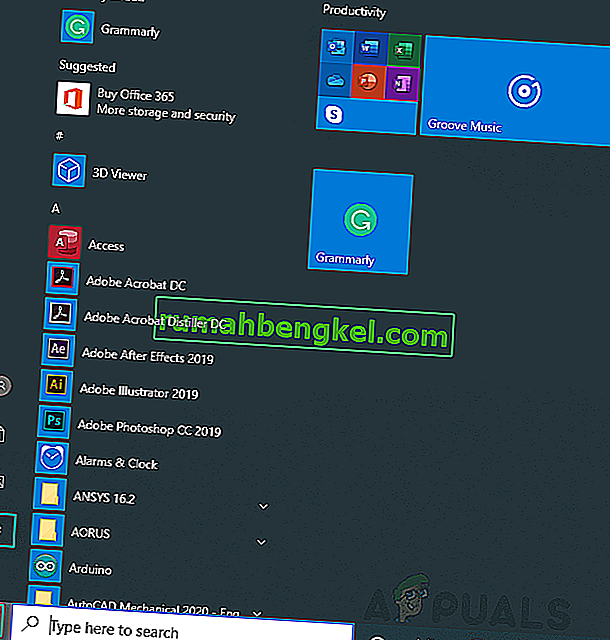
- Клацніть Оновлення та безпека .
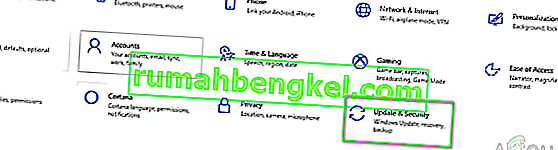
- Натисніть Перевірити наявність оновлень . Тепер оновлення будуть встановлені.
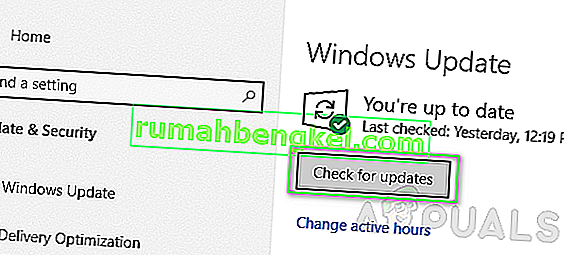
- Продовжуйте перевіряти наявність оновлень, доки ви не отримаєте сповіщення про оновлення Windows . Це може вирішити вашу проблему.
Рішення 2: Чиста інсталяція графічних драйверів AMD
Виконання чистої інсталяції має стати вашим наступним кроком, і багато користувачів знайшли це корисним. Виконайте такі дії:
- Завантажте драйвер AMD Graphics з офіційної сторінки підтримки AMD. Переконайтеся, що завантажуєте драйвер вручну та не використовуєте автоматичне виявлення та встановлення .
- Завантажте програму видалення драйверів дисплея або DDU з цієї сторінки.
- Вимкніть антивірус або щось інше подібного роду.
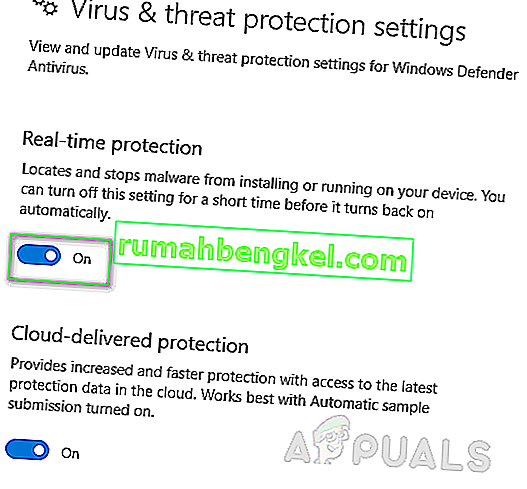
- Видаліть вміст папки C: \ AMD усіх попередніх драйверів.
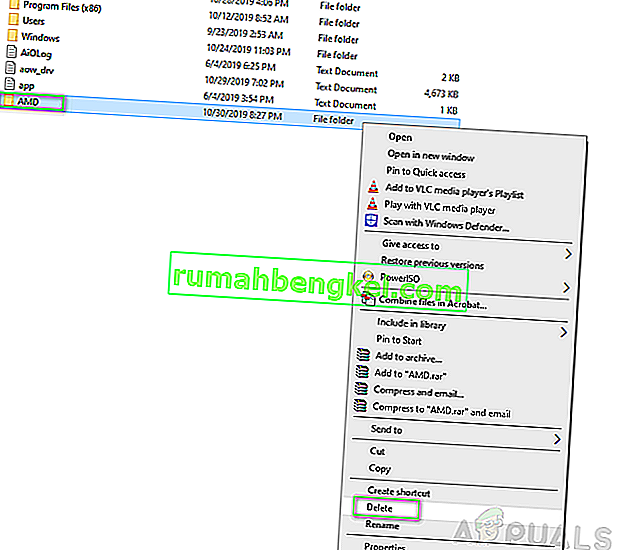
- Видаліть старі драйвери AMD за допомогою Видалення програми , утиліта панелі управління.
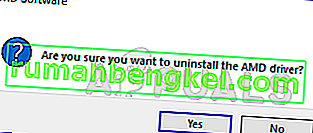
- Перезавантажтесь у безпечний режим Windows та запустіть додаток DDU. Після завершення буде автоматично перезавантажено ваш комп’ютер.
- Встановіть завантажені драйвери AMD та перезапустіть систему. Це може вирішити вашу проблему.
Рішення 3: Запустіть утиліту DISM & SFC
Обидві ці утиліти сканують файли зображень Windows та всі захищені системні файли. Потім усі пошкоджені, пошкоджені та неправильні версії замінюються на правильні версії Microsoft із цими утилітами.
Щоб запустити команду Deployment Image Servicing and Management або DISM:
- Натисніть кнопку Пуск і введіть cmd у рядок пошуку. Запустіть його як адміністратор.
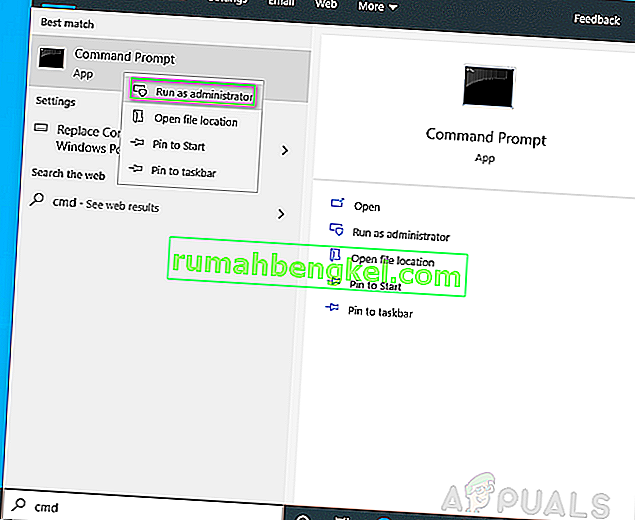
- Введіть таку команду та натисніть Enter .
DISM / Online / Cleanup-Image / RestoreHealth
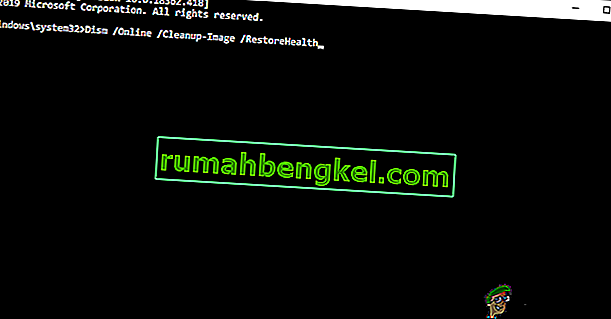
Не закривайте програму, оскільки це може зайняти час. Іноді здається, що він застряг на 20 відсотків, але не хвилюйтеся, це робиться за кілька хвилин.
Щоб запустити перевірку системних файлів або команду SFC:
- Перший крок той самий; запустити cmd від імені адміністратора.
- Введіть таку команду та натисніть Enter .
sfc / scannow
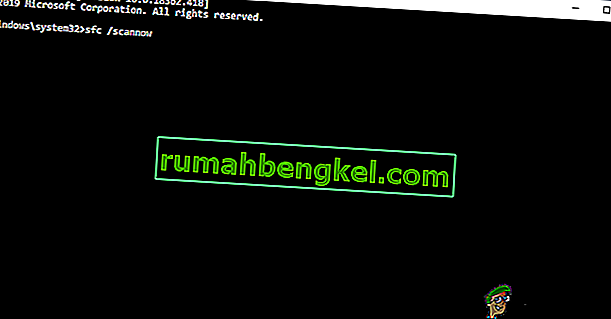
Не закривайте програму, оскільки це може зайняти час. Це рішення може вирішити вашу проблему.
Рішення 4: Пошкоджені файли Microsoft Visual C ++, що розповсюджуються
Пошкоджені бібліотеки можуть спричинити цю помилку. Щоб вирішити проблему, виконайте такі дії:
- Натисніть кнопку Пуск , знайдіть панель керування та натисніть Enter .
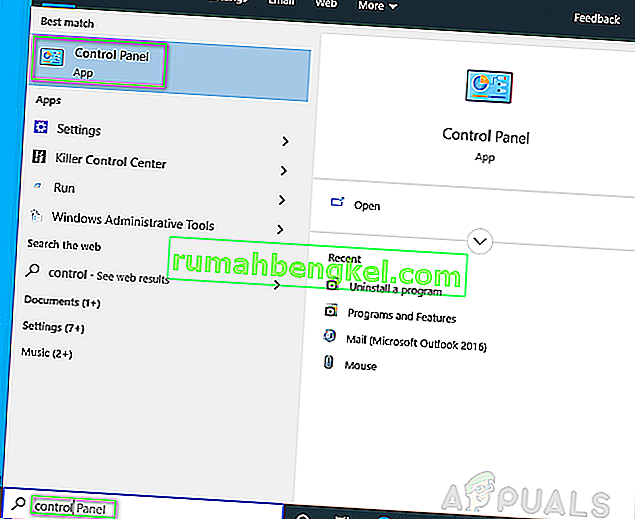
- Клацніть Видалити програму в розділі Програми.
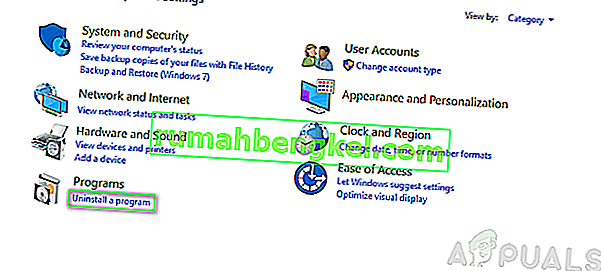
- Запишіть усі версії розподілюваних версій Microsoft Visual C ++, перелічені у розділі Програми та функції .
- Відвідайте офіційну сторінку корпорації Майкрософт і завантажте свіжі копії цих перерозподіляваних матеріалів Microsoft Visual C ++.
- Видаліть усі встановлені на даний момент версії Microsoft Visual C ++.
- Встановіть завантажені пакунки Microsoft Visual C ++ для розповсюдження. Це нарешті має вирішити вашу проблему.